Започнете с Bash в Windows 10 Anniversary Update

Windows 10 Anniversary Update, идващо това лято, включва Ubuntu и Bash shell като опция за инсталиране. Ето как да инсталирате и да започнете с него.
Разработчиците и ИТ специалистите могат да гледат напреддо вълнуващи подобрения, идващи в първата голяма версия на Windows 10 това лято. Една такава функция е черупката Bash Unix, предоставяща широк достъп до богата колекция от инструменти и приложения на командния ред. Вградената подсистема на Windows за Linux в Windows 10 отваря изцяло нов свят за потребителите на Windows, които преди това бяха възпирани от липсата на поддръжка. Ето разглеждане как да инсталирате и да започнете.
Активирайте подсистемата на Windows за Linux в Windows 10
Преди потребителите да могат да започнат да използват Bash в Windows 10, има определени изисквания.
- Windows 10 Anniversary Update - по-старите версии на Windows 10, като например Update Update, 1511 или 10586 и публичното издание през юли 10240 не се поддържат.
- Подсистемата на Windows за Linux работи само в 64-битови версии на Windows 10. Това е така, защото Bash в Windows 10 използва Hyper-V, който не се поддържа в 32-битови версии.
- За изтегляне е необходим достъп до Интернет, след което инсталирайте инструментите на командния ред Bash.
- Размерът на изтеглянето е около 200 MB.
Отидете на Настройки> Актуализация и защита> Активиране и изберете Режим на програмист, след което щракнете върху Да.
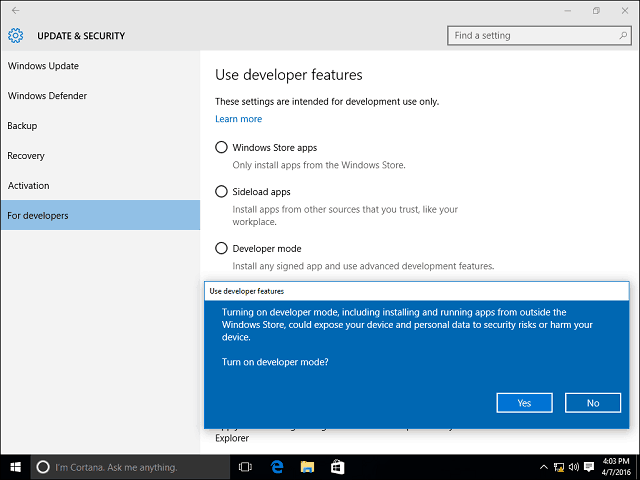
Натиснете Ключ за Windows + R тогава Тип: optionalfeatures.exe след това натиснете Enter на клавиатурата си. Превъртете надолу, след това проверете подсистемата на Windows за Linux и щракнете върху OK. За да завършите инсталацията, е необходим рестарт.
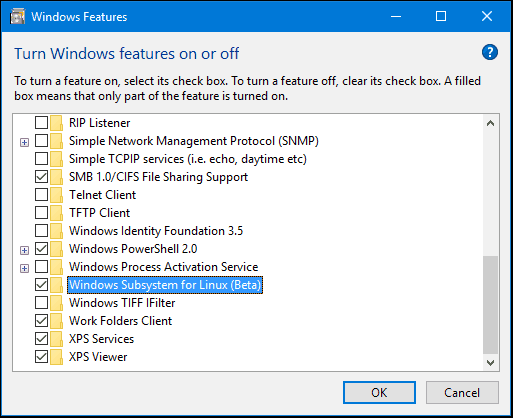
Инсталиране на Bash Tools
Натиснете Ключ за Windows + X на клавиатурата си, за да получите менюто на потребителя на захранването и да изберете Командния ред, В командния ред, Тип: удрям след това натиснете Enter. Въведете буквата ш след това натиснете Enter, за да започнете инсталацията.
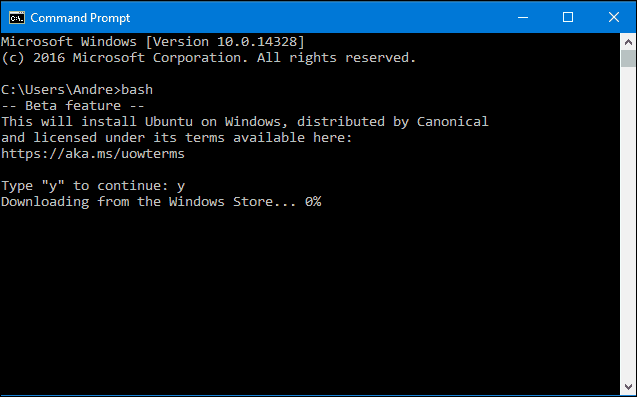
Стартирайте Bash в Windows 10
Има няколко начина да стартирате Bash в Windows 10. Можете да използвате вградения команден ред, PowerShell или самата обвивка Bourn. Нека разгледаме и трите.
Щракнете върху Старт, Всички приложения, под буквата B щракнете върху Bash на Ubuntu за Windows.
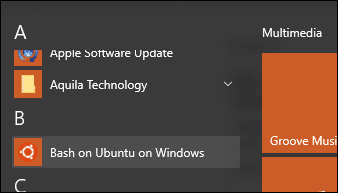
Натиснете Ключ за Windows + X след това щракнете върху команден ред, в командния ред, Тип: удрям след това натиснете Enter. Ако искате да имате достъп до локалната файлова система, натиснете Ключ за Windows + X, Командния ред (администраторът), след това въведете bash в подкана.
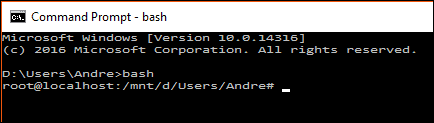
Забелязвам, че Bash работи най-добре в Windows PowerShell или самия Bash, някои от командите просто не работят в командния ред или изискват множество опити.
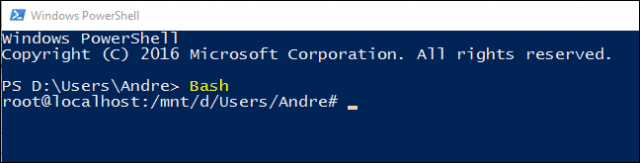
Изпробване на Linux команди в Windows 10
За показване на датата и часа на екрана Тип: дата в командния ред и натиснете Enter.
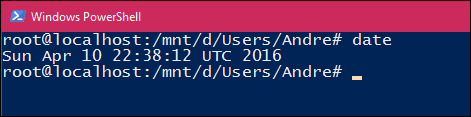
За да разберете текущо влезлия потребител, Тип: кой съм аз след това натиснете Enter.
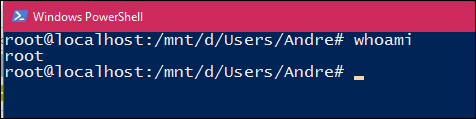
Ако искате да видите текущия си календар, Тип: кал след това натиснете Enter.
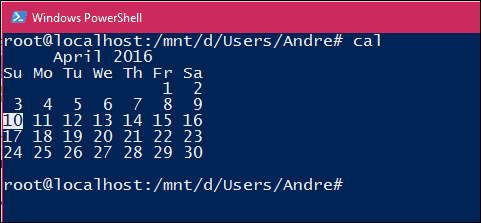
За да изброите всички файлове в текущата директория, въведете LS в командния ред след това натиснете Enter. Ще се покаже текущото съдържание на вашата лична папка. За да изчистите екрана си, натиснете Контролен клавиш + L
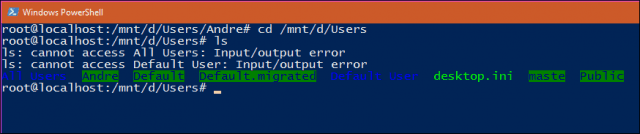
Разбира се, има хиляди други команди, които можете да използвате, но това ръководство трябва да ви помогне да започнете.
Ако винаги сте искали да разширите уменията сив бързо развиващата се икономика с отворен код това отваря нови възможности. Вече не е необходимо да настройвате виртуална машина, само за да изпълнявате определени задачи и конфигурация с Linux. Сега можете да го направите от Windows.




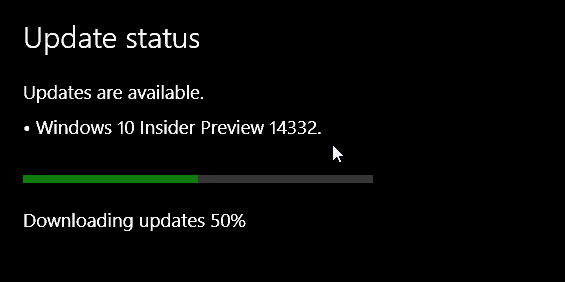





Оставете коментар